Sáng kiến kinh nghiệm Sử dụng công cụ Google Form trong dạy học Tin học online
- Cách chèn hình/video vào Google Form
Để thêm hình vào Google Form, bạn chỉ cần click chuột vào biểu tượng hình ảnh trên thanh công cụ bên phải. Một cửa sổ mới sẽ xuất hiện để bạn tải hình ảnh lên từ máy tính/URL hoặc Drive.
Google Form cũng cho phép người dùng chèn video vào biểu mẫu. Để chèn video, chỉ cần nhấn vào biểu tượng nút Play trên thanh công cụ bên phải. Sau đó, bạn có thể tìm chọn video từ Youtube hoặc nhúng link URL để upload video nhanh chóng.
- Cách gửi biểu mẫu
Sau khi đã hoàn thành phần nội dung, bạn có thể gửi biểu mẫu đến người được khảo sát bằng cách click vào nút “Gửi” bên góc phải màn hình. Lúc này, một cửa sổ mới sẽ hiện ra. Bạn chỉ cần nhập các thông tin như chủ đề, địa chỉ email, tin nhắn,… để gửi biểu mẫu đi. Ngoài ra, người dùng cũng có thể sao chép link của biểu mẫu và chia sẻ cho mọi người qua Facebook, Zalo, Viber, Skype,… Copy link trên thanh địa chỉ “”, hoặc nhúng mã “< >”.
Tóm tắt nội dung tài liệu: Sáng kiến kinh nghiệm Sử dụng công cụ Google Form trong dạy học Tin học online
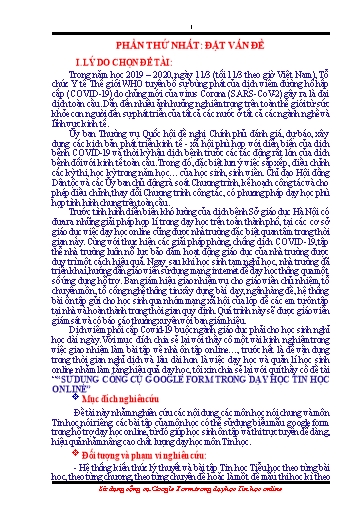
Giải pháp đã sử dụng để giải quyết vấn đề Xuất phát từ thực trạng và nguyên nhân trên, đồng thời thấy rõ vai trò, nhiệm vụ của một giáo viên đang đứng trên bục giảng, tôi mạnh dạn đưa ra các giải pháp sau đây, hy vọng sẽ nâng cao được chất lượng phân môn Tin học cho lớp tôi. - Đối với bản thân: Trước hết tôi tìm hiểu đặc điểm hoàn cảnh của học sinh về khả năng học live để tiếp thu lĩnh hội cũng cố kiến thức trong thời gian giãn cách xã hội, luôn khích lệ các em tìm hiểu các phương pháp học online hiệu quả, khả năng tiếp nhận kiến thức hiệu quả dễ dàng. - Đối với học sinh – gia đình học sinh: Yêu cầu học sinh học online và hoàn thành biểu mẫu giáo viên đưa ra đầy đủ đúng thời gian quy định. Phụ huynh học sinh tạo điều kiện thời gian và trang thiết bị học online cho học sinh trong thời gian giãn cách xã hội ở gia đình đầy đủ có sự giám sát chặt chẽ từ giáo viên và phụ huynh. 2. Các biện pháp tổ chức thực hiện a. Cách tạo google form. Google form là một công cụ hỗ trợ tạo biểu mẫu trên drive. Mục đích chính của công cụ này là giúp người dùng lưu trữ thông tin từ các cuộc khảo sát, giúp nghiên cứu/đánh giá số liệu một cách dễ dàng, thuận tiện hơn. Với sự hỗ trợ của Google Form, mọi thông tin thu thập được đều tự động sao lưu trên công nghệ đám mây. Do đó, bạn không cần phải tự mình xây dựng một hệ thống lưu trữ dữ liệu tốn kém. Ngoài ra, Google Form cũng cung cấp nhiều tính năng trực tuyến để người dùng thực hiện thống kê các số liệu một cách nhanh chóng. Muốn tạo một biểu mẫu bằng Google Form, bạn cần thực hiện những bước sau: Bước 1: Đăng nhập vào tài khoản Gmail Google. Bước 2: Tại giao diện Google.com, click vào biểu tượng cửa sổ ở góc bên trên bên phải. Sau đó chọn . Bước 3: Lúc này, hệ thống sẽ chuyển đến giao diện Google Drive. Trong Google Drive để dễ dàng quản lí file trong Drive một cách khoa học và hợp lý nên: Tạo 1 folder mới Đặt tên cho folder Nhấn nút Tạo để dễ quản lí file trong Drive. Bước 4: Mở thư mục vừa tạo: Chọn Chọn (Trong thư mục vừa tạo có thể nháy chuột phải/Nhấn vào Google Biểu mẫu) Lúc này giao diện Google Form mới hiện ra chúng ta làm việc với giao diện để có thể tạo ra những ý tưởng phụ hợp với nhu cầu thực tế ví dụ: + Tạo bài ôn tập online cho HS Giao bài tập về nhà + Tạo bài thi trắc nghiệm online cho HS + Lấy thông tin của học sinh vào đầu năm học + Điểm danh đầu và cuối buổi học online + Thi trực tuyến + Thu “vở bài tập của học sinh” + Thu thập ý kiến phụ huynh học sinh b. Cách dùng google form. Bạn có thể nhập nội dung, thiết lập biểu mẫu bằng thanh công cụ nằm bên phải. Sau khi tạo xong Google Form, bạn có thể bắt đầu các bước tiếp theo để sử dụng biểu mẫu theo nhu cầu. Tại cửa sổ Google biểu mẫu, bạn sẽ nhìn thấy có một thanh công cụ nằm bên phải. Các công cụ này sẽ hỗ trợ người dùng soạn thảo, lập biểu mẫu trong Google Form. - Cách thêm tiêu đề mới cho Google Form Để thêm tiêu đề cho biểu mẫu, bạn cần click vào biểu tượng chữ trên thanh công cụ bên phải. Lúc này, một tiêu đề mới sẽ hiển thị trên Google Form. Tại đây, hãy gõ nội dung tiêu đề mong muốn. - Cách tách biểu mẫu trong Google Form Nếu muốn chia thành nhiều phần khác nhau, bạn chỉ cần click chuột vào biểu tượng tách biểu mẫu (nằm ở vị trí cuối cùng trong thanh công cụ bên phải) . Lập tức, các câu hỏi trong biểu mẫu sẽ được chia tách thành nhiều phần khác nhau. Với chức năng này của Google Form, người dùng sẽ phân nhóm câu hỏi dễ dàng và thu thập, quản lý dữ liệu hiệu quả hơn. - Cách chọn tông màu nền cho Google Form Nếu muốn bảng câu hỏi khảo sát của mình nổi bật và ấn tượng hơn, bạn có thể thay đổi tông màu nền cho biểu mẫu. Cách thực hiện rất đơn giản: Trên giao diện Google Form, bạn chỉ cần click vào biểu tượng bảng màu ở góc trên bên phải màn hình và chọn một màu sắc bất kỳ cho biểu mẫu của mình. Hoặc nếu muốn, bạn cũng có thể tải một hình ảnh từ máy tính lên để làm hình nền cho Google Form. Cách tạo câu hỏi trên Google Form Để tạo câu hỏi trên Google Form, bạn cần làm theo các bước sau: + Nhấp vào biểu tượng dấu cộng nằm ở vị trí đầu tiên trên thanh công cụ. Lúc này, trên giao diện Google Form sẽ xuất hiện câu hỏi mới. Bạn chỉ cần nhập nội dung câu hỏi mình muốn và lựa chọn loại đáp án tương ứng vào đó. Các loại câu trả lời của Google Form mà bạn có thể sử dụng: Câu trả lời ngắn. Câu trả lời bằng đoạn văn bản. Câu trả lời trắc nghiệm. Checkbox: Đánh dấu lựa chọn 1 hoặc nhiều phương án. Menu thả xuống: Cho phép người dùng chọn 1 giá trị từ danh sách các câu trả lời có trước. Câu trả lời phạm vi tuyến tính: Sử dụng cho câu hỏi đánh giá mức độ theo thang đo dạng likert. Câu trả lời ngày/giờ. Câu trả lời lưới trắc nghiệm/checkbox: Các câu trả lời trắc nghiệm/checkbox được sắp xếp theo dạng bảng. + Để thay đổi thứ tự hiển thị của các câu hỏi, bạn chỉ cần kéo câu hỏi và di chuyển nó đến vị trí mà mình muốn. Ngoài ra, trên thanh công cụ góc dưới phần tạo câu hỏi vẫn còn một số tính năng khác như: sao chép câu hỏi tương tự, xóa câu hỏi, mà bạn có thể sử dụng để chỉnh sửa biểu mẫu. - Cách chèn hình/video vào Google Form Để thêm hình vào Google Form, bạn chỉ cần click chuột vào biểu tượng hình ảnh trên thanh công cụ bên phải . Một cửa sổ mới sẽ xuất hiện để bạn tải hình ảnh lên từ máy tính/URL hoặc Drive. Google Form cũng cho phép người dùng chèn video vào biểu mẫu. Để chèn video, chỉ cần nhấn vào biểu tượng nút Play trên thanh công cụ bên phải. Sau đó, bạn có thể tìm chọn video từ Youtube hoặc nhúng link URL để upload video nhanh chóng. - Cách gửi biểu mẫu Sau khi đã hoàn thành phần nội dung, bạn có thể gửi biểu mẫu đến người được khảo sát bằng cách click vào nút “Gửi” bên góc phải màn hình. Lúc này, một cửa sổ mới sẽ hiện ra. Bạn chỉ cần nhập các thông tin như chủ đề, địa chỉ email, tin nhắn, để gửi biểu mẫu đi. Ngoài ra, người dùng cũng có thể sao chép link của biểu mẫu và chia sẻ cho mọi người qua Facebook, Zalo, Viber, Skype, Copy link trên thanh địa chỉ “”, hoặc nhúng mã “”. c. Một số công cụ hỗ trợ: Google Forms không cung cấp tùy chọn để chỉ định giới hạn thời gian nhưng bạn có thể dễ dàng kết hợp chức năng này vào các biểu mẫu của mình với sự trợ giúp của các tiện ích bổ sung Google Forms. Để bắt đầu, hãy cài đặt tiện ích bổ sung từ cửa hàng Google. Cài đặt thời gian mở - đóng Google form (mail Notifications for Google Forms) Chọn Limit Form Responses, khi cửa sổ xuất hiện bạn chỉ cần cài đặt theo yêu cầu thời gian bắt đầu mở đề, thời gian kết thúc, giới hạn số lượng người truy cập, ghi chú sau khi đóng google form. + Tự động mở biểu mẫu Google Nếu biểu mẫu của bạn hiện đang đóng và không chấp nhận phản hồi, bạn có thể chỉ định ngày mở và Biểu mẫu Google đã đóng của bạn sẽ tự động mở vào ngày đã lên lịch. Điều này hữu ích cho các biểu mẫu đăng ký sự kiện nơi đăng ký chỉ được mở cho học sinh vào một ngày cụ thể. + Tự động đóng biểu mẫu Google Tiếp theo, có thể chỉ định các tiêu chí khi Biểu mẫu Google của bạn sẽ được đóng cho các phản hồi mới. Bạn có thể chỉ định ngày chính xác khi biểu mẫu sẽ được tự động đóng hoặc bạn có thể đặt số lượng phản hồi tối đa mà biểu mẫu của bạn sẽ cho phép trước khi tự đóng, có khả năng hạn chế hoặc chỉ có hiệu lực cho đến ngày và giờ cụ thể. + Đặt thông báo biểu mẫu đã đóng Với bộ giới hạn Google Form, bạn cũng có thể chỉ định thông báo tùy chỉnh sẽ được hiển thị khi ai đó truy cập vào biểu mẫu đã đóng của bạn. Thông báo này phải ở dạng văn bản thuần túy và bạn không thể sử dụng các thẻ định dạng hoặc HTML phong phú. + Mở và đóng Google Form theo lịch định kỳ Thậm chí có thể thiết lập lịch trình mở và đóng định kỳ với bộ giới hạn. Chẳng hạn, bạn có thể chỉ định lịch biểu sao cho biểu mẫu của bạn sẽ mở vào mỗi thứ Hai và thứ Ba trong khoảng thời gian từ 8 giờ sáng đến 11 giờ sáng. Biểu mẫu sẽ không chấp nhận phản hồi bên ngoài cửa sổ thời gian được chỉ định. Tùy chọn lịch trình định kỳ sẽ hữu ích cho các giáo viên, chỉ muốn cung cấp quyền truy cập vào biểu mẫu cho học sinh vào những ngày cụ thể trong những giờ cụ thể. - Cài đặt thời gian làm bài Google form (timify.me trong Google Forms) Tiện ích bổ sung công dụng timify.me này có thể giúp bạn lên lịch giới hạn làm bài. Sau khi tiện ích bổ sung được cài đặt, hãy truy cập Google Form của bạn và nhấp vào menu tiện ích và cài đặt. Bạn vào Timify.me và nhập mail đăng nhập hoặc có thể đăng nhập cùng google Sau đó cài đặt thời gian làm bài và gửi cho học sinh d. Sử dụng google form kết hợp dạy học online. Trong thời gian dạy online bằng live Facbook hay dạy học trên class room tôi có thể truyền thụ nội dung kiến thức tới học sinh hiệu song đạt hiệu quả cao nhất tôi cần sử dụng công cụ hỗ trợ google form với những ứng dụng như: Do giới hạn của sáng kiến kinh nghiệm tôi chỉ làm ví dụ ứng dụng google form vào làm đề thi trực tuyến. Ở đây tôi ví dụ làm đề thi cho môn Tin học (Các môn học khác cũng áp dụng tương tự Phần 1: Phần Tiêu đề Phần 1: Tiêu đề và những thông tin giáo viên cần thu thập từ học sinh. Họ và tên........... Yêu cầu dưới dạng câu trả lời ngắn và trả lời bắt buộc. Nhấn vào để thêm câu hỏi/Sau đó cài đặt câu hỏi dạng câu trả lời ngắn và bắt buộc. Sau khi làm xong phần 1. Nhấn vào để tách và thêm phần trắc nghiệm. Phần 2: Phần câu hỏi trắc nghiệm Nhấn vào để thêm câu hỏi/Sau đó cài đặt câu hỏi dạng câu trắc nghiệm và bắt buộc. Giáo viên có thể vào phần cài đặt tiến hành cài đặt rồi mới nhập các câu hỏi tiếp theo. Cài đặt này rất quan trọng đối với việc thu thập kết quả bài làm của học sinh. Sau khi kết thúc cài đặt quay trở lại hoàn thiện câu hỏi bạn có thể thêm đáp án, thêm điểm số, và phản hồi trả lời cho mỗi câu hỏi. Trong đề thi Tin có những công thức, câu hỏi bài tập đồ thị hay mô tả thí nghiệm dạng file ảnh, trong khi hạn chế của google form không làm được, khắc phục hạn chế trên và để làm đề nhanh hơn giáo viên có thể chuyển đề làm sẵn trên Word dưới dạng file ảnh rồi tải từng file ảnh làm câu hỏi sẽ rất nhanh thông qua ứng dụng Tool MSWord Images Link tải Tool chuyển đề word thành dạng ảnh (mỗi ảnh một câu): https://tinyurl.com/word2image Tải file về mở của sổ làm việc Tool MSWord Image - Excel tải bản Word lên chuyển đề word thành file ảnh. Chèn ảnh làm câu hỏi sẽ nhanh hơn so việc bạn copy từng câu hỏi đến hết 40 câu trắc nghiệm. Phần 3: Dạng câu hỏi tự luận: Nhấn vào để thêm câu hỏi/Chọn dạng câu hỏi tải tệp lên . Dạng câu hỏi này học sinh có thể làm việc với Word, PP, Paint sau đó gửi file thực hành trên máy nhấn Tải tệp lên để gửi bài cho cô. (Chú ý: Nếu bài có phần tự luận vào phần cài đặt/vài bài kiểm tra/Sau đó đánh giá cho điểm sau). Xem và làm thử Sau khi bạn hoàn thiện đề thi gửi đường link cho học sinh trên nhóm học online bạn đang dạy để học sinh tiến hành hoàn thiện đề thi, sau khi hết thời gian làm bài các em có thể biết luôn điểm số của mình và đáp án trả lời của từng câu hỏi. Cách chấm điểm + Phần trắc nghiệm: Máy tự chấm + Phần tự luận: Mở bài của học sinh bằng google tài liệu/ Chấm sửa bài cho học sinh bằng comment nhận xét, với file ảnh tương tự như vậy. IV. KẾT QUẢ NGHIÊN CỨU 1. Hiệu quả của sáng kiến kinh nghiệm đối với hoạt động giáo dục, với bản thân, đồng nghiệp và nhà trường: Kết quả cho đề tài nghiên cứu tôi đã được thực nghiệm kiểm chứng ở lớp tôi dạy trong thời gian nghỉ giãn cách xã hội COVIS - 19 năm học 2020-2021 của trường Tiểu học . Cách đối chứng được tôi tiến hành như sau: + Đối chứng: Lần đầu tôi ra bài tập cho học sinh thông qua hình thức gửi file đề bài cho học sinh và học sinh hoàn thành bài tập bằng cách gửi file đáp án, hoặc ảnh bài trả lời quay trở lại. Sau đó tôi tiến hành chấm bài một cách thủ công rất mất thời gian và thậm chí không chính xác, học sinh thì phải chờ đợi kết quả bài làm của mình sau khi giáo viên chấm bài song mới được biết quết quả. Mức độ thao tác Khối – TSHS Thao tác nhanh, đúng Thao tác đúng Thao tác chậm Chưa biết thao tác T.Số % T.Số % T.Số % T.Số % Khối 3 110 16 14,5 32 29,1 35 31,8 27 24,6 Khối 4 101 26 25,7 30 29,7 30 29,7 15 14,9 Khối 5 126 35 27,8 40 31,7 42 33,3 9 7,2 (Bảng kết quả trước khi thực hiện đề tài) + Thực nghiệm: Những lần tiếp theo tôi gửi đường link google form và thu được kết quả tổng hợp số học sinh trong lớp tham gia hoàn thành google form đồng thời thống kê được kết quả bài làm của học sinh ngay lập tức, học sinh sau khi nộp bài có thể biết luôn điểm bài làm của các em đồng thời các em có thể xem hướng dẫn giải những câu trả lời các em đã làm sai ngay tức thì, không phải mất thời gian chờ đợi lâu. Thông qua việc thực hiện các biện pháp nêu trên, đến cuối học kì năm 2021 – 2021. Tôi cho kiểm tra thử nghiệm online bằng google form chất lượng môn tin học khối 4 thu được kết quả như sau: Qua đối chứng nêu trên tôi nhận thấy SKKN này giúp học sinh học online kết hợp một cách có hiệu quả. Thu được thông tin như trực tuyến nhưng nhanh chóng và tiện lợi hơn rất nhiều. Tiết kiệm thời gian, sức lực trở lên làm việc thời 4.0 chuyên nghiệp hơn, góp phần nâng cao chất lượng học tập cho học sinh. PHẦN THỨ BA: KẾT LUẬN VÀ KHUYẾN NGHỊ I. KẾT LUẬN Với học sinh Tiểu học, học online những ngày giãn cách xã hội COVIS – 19 là việc học cần thiết đối với các em. Vì vậy tất cả những công cụ hỗ trợ dạy học (mới hay cũ) đều nhằm mục đích dạy học hiệu quả; sử dụng công cụ đó như thế nào cho có hiệu quả phụ thuộc vào chuyên môn và nghệ thuật sư phạm của người giáo viên. Thời gian qua, tôi đã sử dụng google form trong dạy học như đã nêu trên nhằm giúp cho học sinh và bản thân tôi thu thập kết quả tổng hợp hiệu quả qua đó có những điều chỉnh trong truyền thụ kiến thức đến học sinh hiệu quả hơn. Với kết quả thu được ở trên tôi nhận thấy sử dụng google form là cần thiết và hiệu quả. II. KHUYẾN NGHỊ Để dạy và học phân môn Tin học ở Tiểu học có hiệu quả cao hơn nữa tôi xin có mấy đề nghị sau: - Đối với nhà trường: Môn tin học là môn chủ yếu thực hành trên máy tính là dụng cụ học tập có giá trị cao về vật chất do đó cần có sự quan tâm đúng mức của các cấp các ngành và nhà trường tạo điều kiện sắm sửa máy móc, trang thiết bị phục vụ cho việc dạy và học môn tin học. Đối với đồng nghiệp: Thầy, cô giáo cần phải tìm tòi sáng tạo cách dạy, cách tạo hứng thú tiếp thu bài. Yêu nghề, mến trẻ, nâng cao chuyên môn nghiệp vụ. - Đối với phụ huynh: Tạo mọi điều kiện và quan tâm hơn nữa cho con em mình trong học tập như: Quản lý thời gian, tạo điều kiện mua sắm máy tính để các em thực hành ở nhà. Trên đây là kinh nghiệm nhỏ của bản thân tôi trong quá trình giảng dạy môn Tin học, vì điều kiện phạm vi SKKN và năng lực bản thân có hạn, nên việc thực hiện đề tài này chắc chắn không tránh khỏi những thiếu sót và hạn chế. Kính mong các đồng nghiệp trao đổi và đóng góp ý kiến để giúp tôi hoàn chỉnh đề tài này và có thêm nhiều kinh nghiệm trong giảng dạy. Ý kiến nhận xét, đánh giá và xếp loại của hội đồng khoa học ngành Giáo dục Đào tạo Tôi xin cam đoan sáng kiến kinh nghiệm này do tôi tìm tòi, nghiên cứu và viết lại không sao chép của ai, không tải trên mạng Internet xuống. Ba Vì, ngày 05 tháng 05 năm 2021 Người viết
File đính kèm:
 sang_kien_kinh_nghiem_su_dung_cong_cu_google_form_trong_day.doc
sang_kien_kinh_nghiem_su_dung_cong_cu_google_form_trong_day.doc

